Con este truco dirás adiós a los spoilers que te mete Netflix con sus tráilers automáticos

Netflix
- Si te molesta que mientras navegas por Netflix se reproduzcan los tráilers de manera automática, debes saber que puedes deshabilitar esta función de manera muy sencilla.
- Es algo que solo puedes hacer desde el ordenador, pero el ajuste se guarda en tu perfil y da igual desde donde entres: ya no se activarán avances de manera automática.
- Comienza el día bien informado con la selección de noticias de Business Insider España: suscríbete gratis aquí.
Seguro que estás navegando por Netflix y de repente, te quedas parado en una película o serie que te llama la atención y empieza a reproducirse de manera automática el avance de la misma.
Algo que sobre el papel resulta bastante útil, al fin y al cabo vale para hacerse una idea del contenido y ver si puede cumplir tus expectativas, pero en muchas ocasiones, Netflix tiene unos tráilers plagados de spoilers que pueden acabar con la sensación de sorpresa.
Por suerte, existe un truco que te va a permitir deshabilitar la reproducción automática de tráilers y es realmente sencillo desactivarlo y decirle adiós para siempre.
Se trata de una opción, eso sí, que únicamente se activa desde la versión web de la plataforma y es algo que tienes que hacer desde cada perfil de usuario.
Cómo desactivar la reproducción automática de tráilers en Netflix
Como ya te he comentado, abre sesión en el ordenador, ya que es el único sitio desde donde puedes configurar esa opción.
Cuando lo tengas, simplemente sigue estos sencillos pasos:
- Entra en Netflix y en la pantalla donde debes elegir usuario pulsa sobre la opción Administrar perfiles.
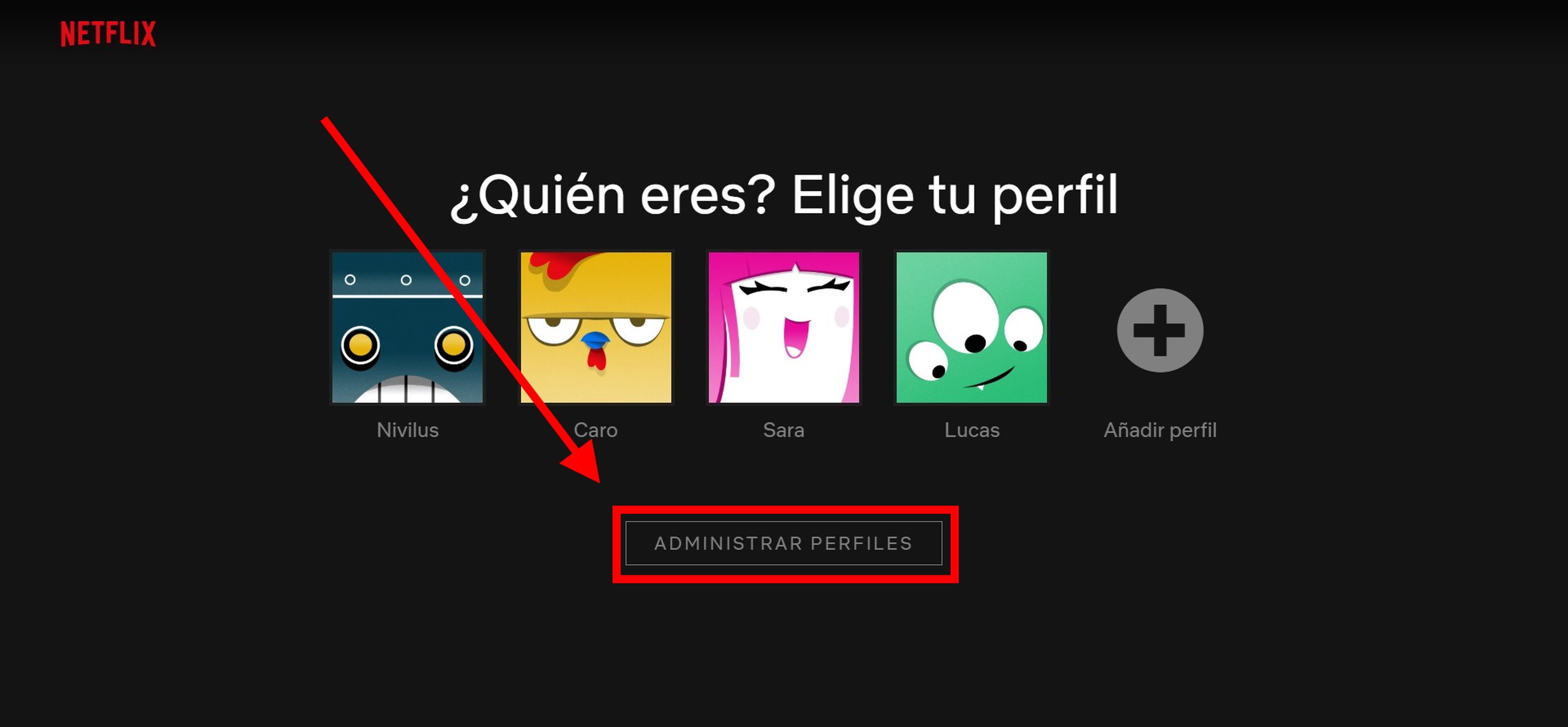
- A continuación haz clic en el lápiz que aparecerá sobre el perfil que quieres editar.

- Una vez aquí, pulsa sobre el botón Reproduce automáticamente los avances mientras navegas en todos los dispositivos.
- Por último, pulsa sobre Guardar.
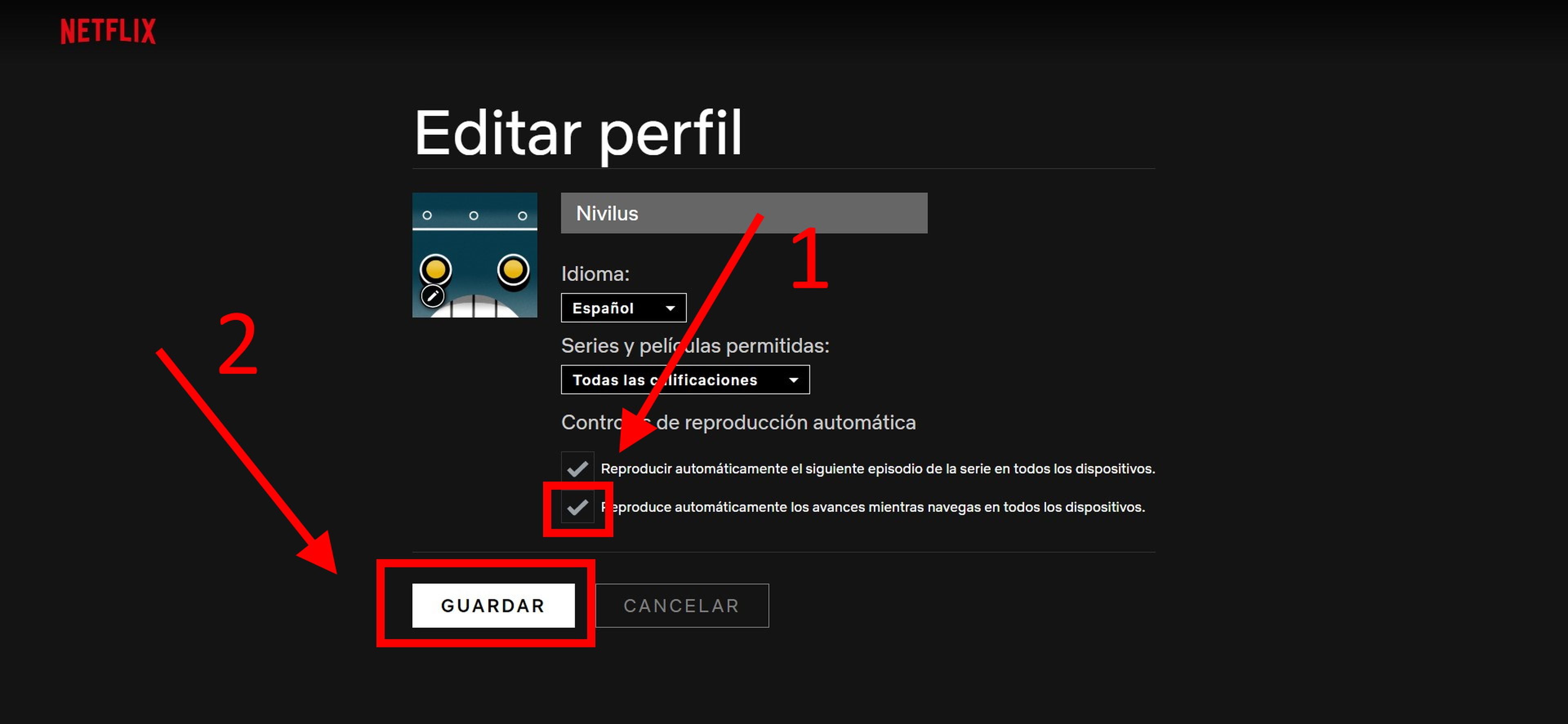
Una vez hecho esto, ya habrás aprendido cómo desactivar la reproducción automática de avances en Netflix.
Ten en cuenta que el proceso puede no ser inmediato y solo se aplicará en la sesión en donde has aplicado los cambios, así que tendrás que hacerlo en los demás si tampoco quieres tener esos avances automáticos, pero eso sí, el cambio se aplicará a cualquier dispositivo.
Conoce cómo trabajamos en BusinessInsider.
Etiquetas: Películas, Netflix, Tutoriales, Series